הערה במרחב עבודה היא רכיב גרפי שאפשר להזין בו טקסט. בדרך כלל משתמשים בו כדי לתעד דברים לגבי הקוד, בדיוק כמו הערות בשפת תכנות מבוססת-טקסט.
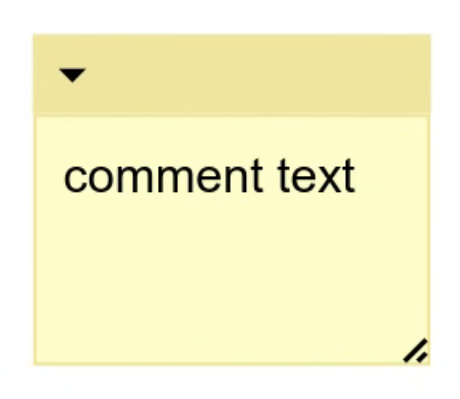
הפעלת הערות בסביבת העבודה
כדי להפעיל את התכונה 'הערות במרחב העבודה' באפליקציה, צריך לתת למשתמשים דרך ליצור אותן. דרך אחת לעשות זאת היא להוסיף פריט לתפריט ההקשר שיוצר תגובה בסביבת העבודה. אפשר לרשום פריטים בתפריט הקשר שמוגדר כברירת מחדל כדי ליצור, למחוק ולשכפל תגובות במרחב העבודה באמצעות הקוד הבא:
// This should be called on page load. It can be called before or after
// you inject your workspace.
Blockly.ContextMenuItems.registerCommentOptions();
אפשר גם ליצור אפשרויות משלכם לתפריט ההקשר, או להוסיף דרך אחרת למשתמש להוסיף תגובות ב-Workspace. מידע נוסף על האפשרויות בתפריט ההקשר זמין במאמר תפריטי הקשר.
התאמה אישית של התגובות מבחינה ויזואלית
יש כמה דרכים לשנות את המראה של ההערות בסביבת העבודה. הם משתמשים ב-CSS ולא בערכות נושא. אפשר לשלוט ברוב הצבעים והגדלים של החלקים השונים בתגובה, אבל לא במיקום שלהם.
משתני CSS של צבעים
אפשר להגדיר את משתנה ה-CSS commentFillColour כדי לשנות את צבע הרקע של אזור הטקסט. אפשר להגדיר את משתנה ה-CSS commentBorderColour כדי לשנות את הצבע של הסרגל העליון של התגובה ואת הגבול שלה.
.blocklyWorkspace {
--commentFillColour: blue;
--commentBorderColour: red;
}
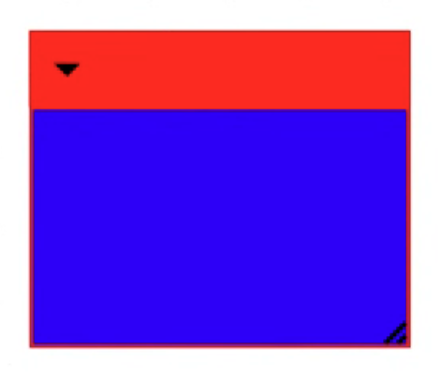
מחלקות CSS
יש מחלקות CSS שונות שמוקצות לרכיבים שונים בתצוגת התגובות, והן מאפשרות לשנות את הסגנון של הרכיבים.
| מחלקות CSS | תמונה |
|---|---|
blocklyComment, blocklyDraggable |
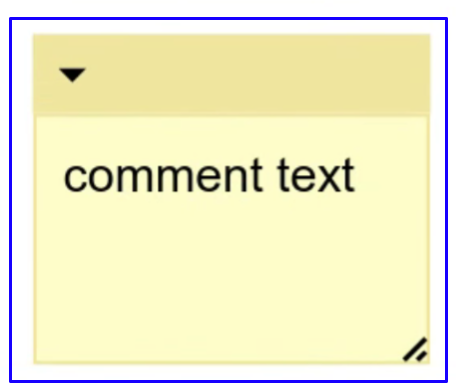 |
blocklySelected, blocklyCommentHighlight |
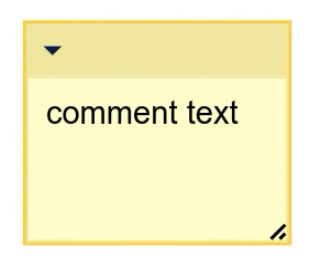 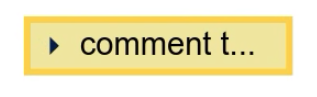 |
blocklyCollapsed |
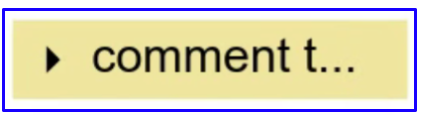 |
blocklyCommentTopbar |
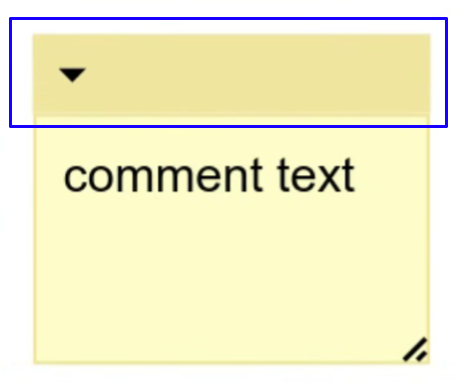 |
blocklyFoldoutIcon |
|
blocklyCommentPreview, blocklyText |
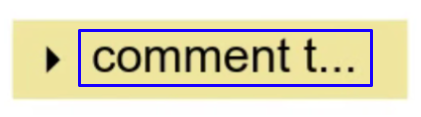 |
blocklyDeleteIcon |
|
blocklyText |
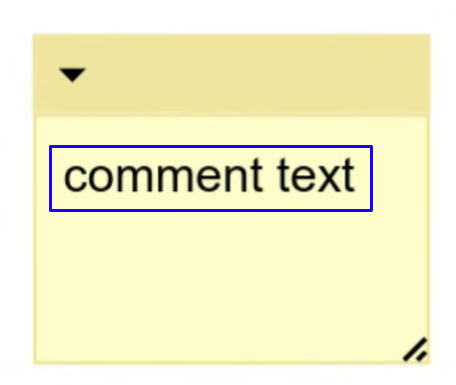 |
blocklyResizeHandle |
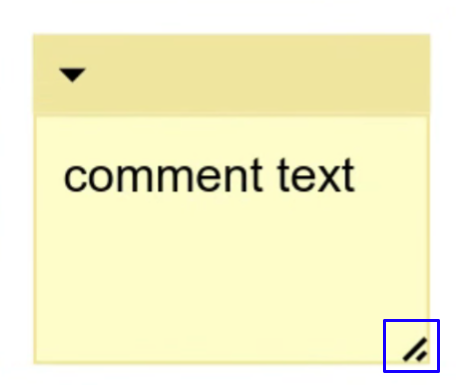 |
שימוש בסיסי בשירות CSS
ברוב המקרים אפשר להחיל את המאפיינים המותאמים אישית באמצעות מחלקת ה-CSS המתאימה:
.blocklyCommentTopbarBackground {
height: 50px;
}
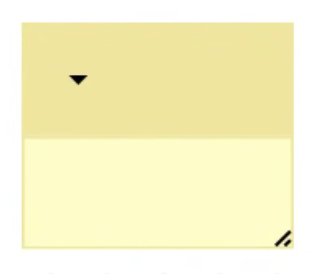
CSS לטקסט
עם זאת, כשמדובר בטקסט, צריך להיות יותר ספציפיים כדי לבטל את ה-CSS שנוצר על ידי רכיב ה-Renderer.
/* Modifies the preview text. */
.blocklyComment .blocklyCommentPreview.blocklyText {
fill: blue;
}
/* Modifies the input text. */
.blocklyComment .blocklyText {
color: blue;
}
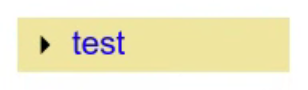
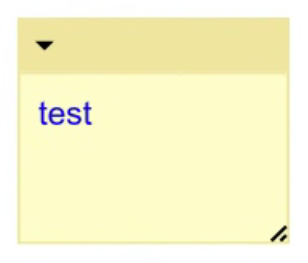
שירות CSS לרגעים נבחרים
כדי להדגיש את התגובה כשהיא נבחרת, האובייקט שאליו צריך להחיל את ה-CSS משתנה בהתאם למצב התגובה (מצומצם או לא). כשמכווצים את התג, מחילים את ה-CSS על blocklyCommentTopbarBackground, אחרת מחילים אותו על blocklyCommentHighlight.
/* Highlight when expanded. */
.blocklySelected .blocklyCommentHighlight {
stroke: #fc3;
stroke-width: 3px;
}
/* Hide normal highlight when collapsed. */
.blocklyCollapsed.blocklySelected .blocklyCommentHighlight {
stroke: none;
}
/* Instead apply the collapsed highlight to the top bar. */
.blocklyCollapsed.blocklySelected .blocklyCommentTopbarBackground {
stroke: #fc3;
stroke-width: 3px;
}
סמלים
המחלקות blocklyFoldoutIcon, blocklyDeleteIcon ו-blocklyResizeHandle מוחלות על רכיבי <image>. כלומר, אם רוצים לשנות את הצבע או הצורה של סמל, אפשר לכלול תמונה אחרת בתיקיית המדיה.
| Image name | תמונה |
|---|---|
foldout-icon.svg |
|
delete-icon.svg |
|
resize-handle.svg |
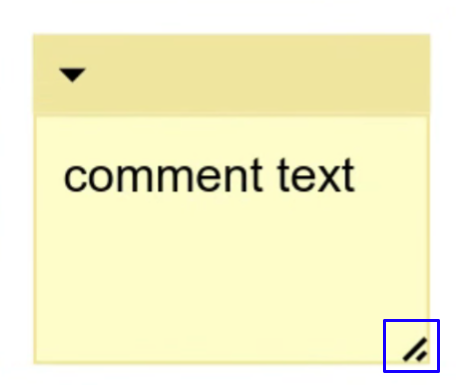 |
סמל המחיקה
סמל המחיקה מוסתר כברירת מחדל. אם רוצים להפעיל את האפשרות הזו, צריך להשתמש ב-CSS כדי להציג את המודעה:
.blocklyDeleteIcon {
display: block;
}
גודל ברירת המחדל
כדי להגדיר את גודל ברירת המחדל של התגובה, מגדירים את המאפיין הסטטי Blockly.comments.CommentView.defaultCommentSize:
Blockly.comments.CommentView.defaultCommentSize = new Blockly.utils.Size(200, 200);

